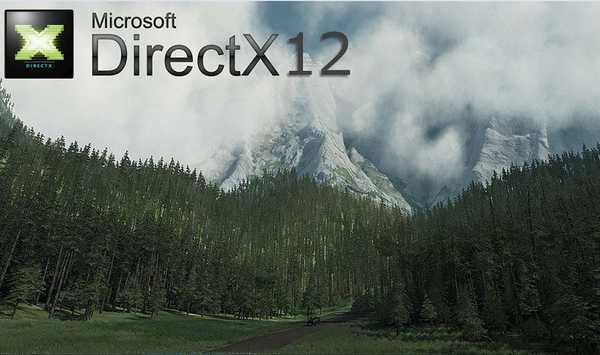Не всички знаят за това, но Windows ви позволява да задавате ограничения за използването на дисково пространство  Компютър, използван от повече от един човек. Това гарантира, че пространството на определен диск или дял никога не се запълва само с един потребителски акаунт. Нека да видим как да конфигурирате тези ограничения..
Компютър, използван от повече от един човек. Това гарантира, че пространството на определен диск или дял никога не се запълва само с един потребителски акаунт. Нека да видим как да конфигурирате тези ограничения..
Какво представляват дисковите квоти?
Първо, трябва да знаете, че дисковите квоти са средство за управление на пространството на NTFS дискове или дялове. Чрез задаване на квоти компютърният администратор може да зададе количеството пространство на диска или дяла, което ще бъде на разположение на потребителя за съхраняване на информация.
Администраторът може да наложи ограничения върху дисковите квоти, които потребителят не може да надвишава. Това означава, че когато потребителят надвиши ограничението за дисковата си квота, той или тя вече няма да може да записва нови данни в него. В допълнение, администраторът може да зададе прага за издаване на сигнали, така че потребителят да знае предварително за наближаването на своя лимит.
Какво трябва да знаете за управлението на дискови квоти
- За да можете да задавате дискови квоти и да прилагате квотни ограничения, трябва да използвате акаунт в Windows, който има административни привилегии. Нормалните потребители не могат да задават квоти.
- Твърдите дискове (или SSD дисковете) трябва да използват файловата система NTFS. Дисковите квоти не се поддържат от дискове със старата файлова система FAT32.
- Windows ви позволява да задавате квоти както за дискове, така и за дялове.
- Ако имате множество дискове или дялове, ще трябва да зададете квотни ограничения за всеки от тях поотделно..
Как да зададете квоти за всеки акаунт
Забележка Екранните снимки на статията са направени в Windows 8.1, но всички стъпки за активиране на дискови квоти в Windows 7 и Windows 10 са абсолютно еднаквиТака че отворете Explorer. След това щракнете с десния бутон върху устройството, към което искате да приложите квоти, и изберете "Свойства" в контекстното меню.
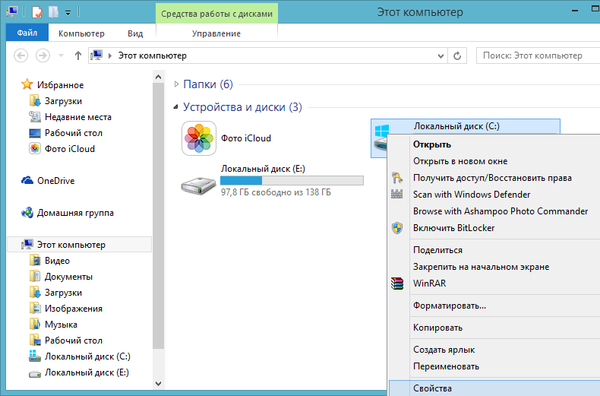
В прозореца със свойствата на диска отворете раздела "Квота" и след това кликнете върху бутона "Покажи настройките на квотата".
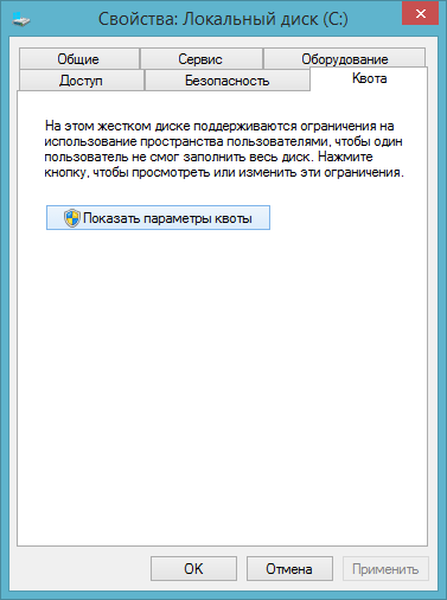
Отвореният прозорец „Настройки на квотите“ е мястото, където трябва да направите необходимите настройки, за да гарантирате спазването на квотните ограничения за всеки потребител на компютър.
Първото и най-важно нещо, което се изисква от вас, е да разрешите управление на квотите. За да направите това, поставете отметка в съответното поле с четка..
Сега можете да продължите директно към определяне на квотни ограничения. За целта активирайте опцията "Не разпределяйте дисково пространство, когато квотата е надвишена". След това изберете „Разпределете не повече от един диск“ и въведете числова стойност за квотния лимит.
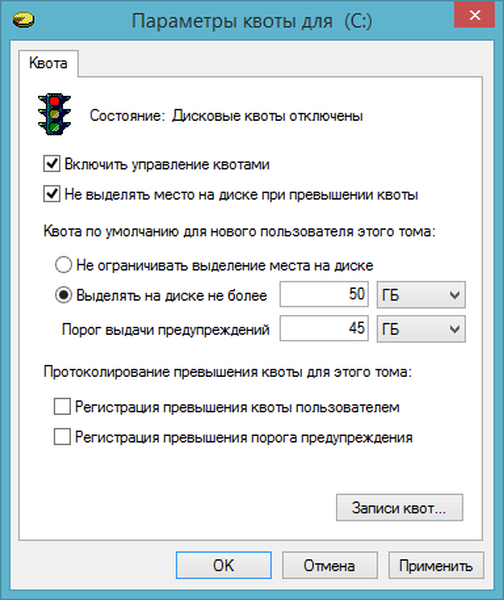
Ако искате операционната система да уведомява потребителя за подход към неговото ограничение, след това задайте стойността за полето "Праг за предупредителни съобщения".
Как да активирате дискови квоти за отделни потребители
Може би искате да ограничите използването на дисково пространство на избрания диск не за всички потребители, а само за някои от тях. За щастие Windows също позволява това..
Кликнете върху бутона "Въвеждане на квоти".
Щракнете двукратно върху потребителското име, за което искате да зададете квота..
Включете опцията „Разпределете не повече от един диск“ и посочете колко дисково пространство този конкретен потребител може да използва на избрания диск.
Ако е необходимо, можете да зададете предупредителен праг, но това поле може да се остави празно..
След това щракнете върху OK, затворете прозореца Quota Entries и приложете промените в прозореца Настройки на квотата.
Какво се случва, когато потребителят достигне лимита на дисковата си квота
Ако дисковата му квота бъде надвишена, потребителят ще види съобщение за липсата на място, докато той вече няма да може да записва нови данни на този диск, докато освободи дисковото пространство, изпразни кошчето, изтрие ненужните файлове, програми и т.н..
Как да регистрирате дискови квотни събития
Ако искате също операционната система да записва всяко събитие от квотата, тогава активирайте опциите „Регистрирайте потребителската квота надвишена“ и „Регистрирайте предупредителния праг надвишен“ в прозореца „Настройки на квотата“.
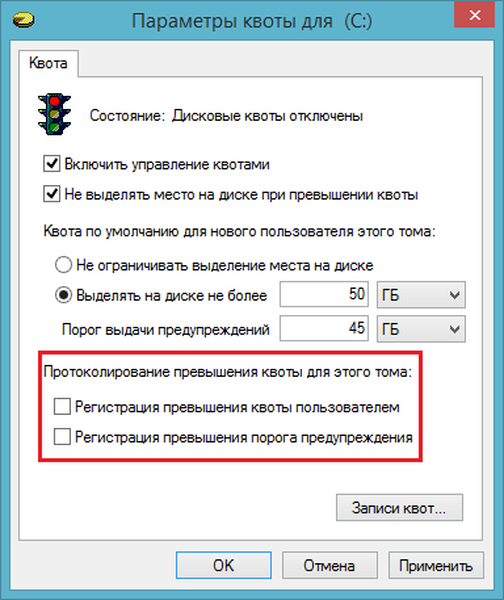
Всяко събитие, което се е случило, може да бъде прегледано в прозореца на Event Viewer..
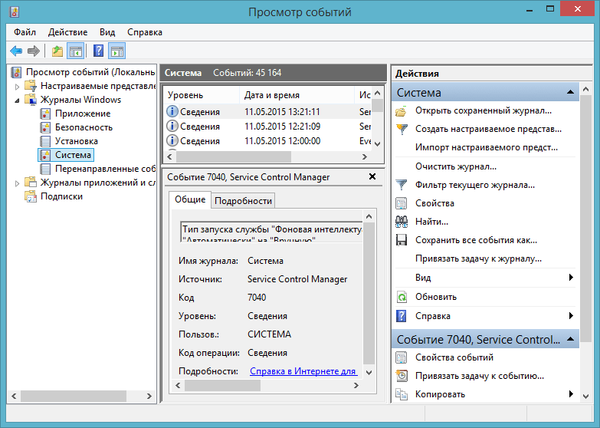
Накрая, за да бъдат запазени всичките ви настройки, щракнете върху "Приложи". Когато Windows ви помоли да потвърдите отново, че наистина искате да активирате дискови квоти, щракнете върху OK.
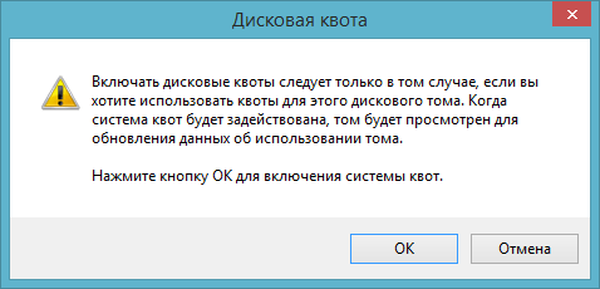
Както можете да видите, процесът на активиране и коригиране на квотата е много прост и не изисква твърде много усилия. Ползата от тази функция е само ако компютърът се използва от повече от един потребител.
Приятен ден!